MECM/SCCMでWindows10をOS展開!~Hyper-Vにサーバ用の仮想マシンを作ろう

前回は、Hyper-V を使うためにホスト環境を構築しました。
Hyper-V が使えるようになりましたので、今回はサーバ用の仮想マシンを作りましょう。
最低限必要なサーバは ActiveDirectory サーバと SCCM サーバの2つです。それぞれ負荷のかかり方が異なりますので、設定が異なります。
仮想マシンの作成や設定は、全て Hyper-Vマネージャー で行うことができます。
外部仮想スイッチを作る

マシンに付いている物理的なNICは1つか2つだと思います。(LANポートのことです)
マシン上では、ホストはもちろんのこと複数のゲストが動きます。それぞれネットワークにつなげる必要がありますので、普通に考えると足りないですね。
そこで登場するのが外部仮想スイッチです。
外部仮想スイッチを作成することで、物理的なNICを仮想のスイッチングハブとして扱うことができます。
その仮想のスイッチングハブに、ホストやゲストにあらかじめ設定されている Hyper-V 用の仮想NICで接続します。
ADサーバ用の仮想マシンを作る

世代
第2世代にしましょう。UEFIベースの64ビット仮想マシンです。
64ビット版の Windows Server をインストールしますので、あえて第1世代を選択する必要はありません。
仮想プロセッサ
ADサーバにはあまり負荷がかかりませんので、1個か2個で充分です。
この項目は、OSインストール後にシャットダウンして初めて設定可能です。
メモリ
2,048MBの動的メモリでよいでしょう。
動的メモリにすると、必要量に応じて割り当てられるRAMサイズが動的に変わります。負荷が少ない時は余った分を他の仮想マシンに割り当てることができるので効率的です。
裏を返せば、負荷が高くなると2,048MB(+一定のバッファ)を超えて割り当てられます。
大量に割り当てられると他の仮想マシンに影響が出る可能性がありますので、最大RAMは設定しておきましょう。
仮想マシン作成後に、仮想マシンの「設定」から最小RAMや最大RAMなどのメモリの振れ幅を決めることができます。
仮想ハードディスク
新規で作成します。
50GBもあれば充分でしょう。
ネットワークアダプタ
先に作成した外部仮想スイッチを設定します。
仮想ディスクの作成場所
ホストのなるべく空き容量の大きいドライブに作成しましょう。
ファームウェア
OSをインストールする場合、OSのディスクをDVDブートしますので、ブート順をDVDドライブを先頭にしましょう。
DVDドライブ
SCSIコントローラー – DVDドライブ で、イメージファイルとして Windows Server のISOファイルを設定します。これで仮想のDVDドライブに Windows Server のディスクを挿入したことになります。
逆に、同じメニューでイメージファイルを「なし」にすることで、ディスクを取り出したことになります。
もしDVDドライブが無い場合、SCSIコントローラーを選択した時に表示される右側の画面で追加できます。
SCCMサーバ用の仮想マシンを作る
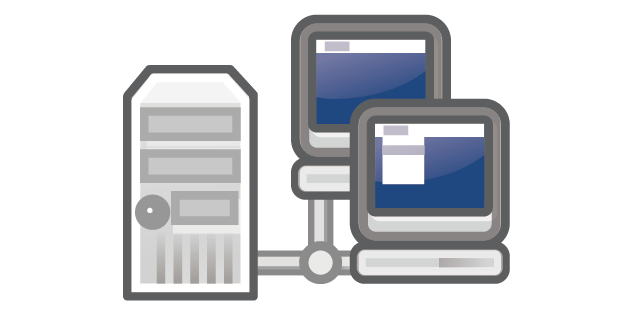
世代
第2世代にしましょう。
仮想プロセッサ
4個は欲しいところです。
メモリ
最低限8,096MBは必要です。動的メモリでよいでしょう。
ADサーバと同様に動的メモリの振れ幅は設定しておきましょう。
仮想ハードディスク
新規で作成します。
OSイメージやアプリケーションのインストーラなど色々なファイルを格納することになりますので、500GBぐらいあった方が安心できます。
セキュリティ
セキュアブートは無効にしましょう。Windows ADK のインストール時に、ファイルの署名絡みでエラーが起きます。
ネットワークアダプタ
先に作成した外部仮想スイッチを設定します。
仮想ディスクの作成場所
ホストのなるべく空き容量の大きいドライブに作成しましょう。
ファームウェア
ADサーバと同様です。
DVDドライブ
ADサーバと同様です。
最後に
Hyper-V の仮想マシンは簡単に作ることができ、実に細かい部分まで設定できます。Hyper-Vマネージャーも使いやすいです。
もちろんメリットばかりではありませんが、仮想環境でサーバ運用する理由がよく分かります。
次回は、作成した仮想マシンに Windows Server をインストールし、各種設定を行います。
